网速慢怎么办,¥电脑网速慢怎么办制作图解
- 2018-10-09 09:54:00 分类:win7
网速也就是我们常说的网络速度,网络速度的快慢往往决定我们浏览网页或网络游戏的运行速度。很多朋友有遇到过网络速度慢这样的问题,今天小编就来跟大家说说具体的解决方法。
前几天小编收到一个用户的求助信息,说自己使用电脑的时候电脑网速很慢,有没有什么办法能够解决电脑网速慢的问题,为了让大家更好的使用电脑,今天小编就来说说解决网速慢的方法。
电脑网速慢怎么办
1.下载安装并打开驱动人生,切换到“本机驱动”选项卡,找到“无线网卡”,点击“驱动版本”列表,根据实际需要选择版本进行更新。
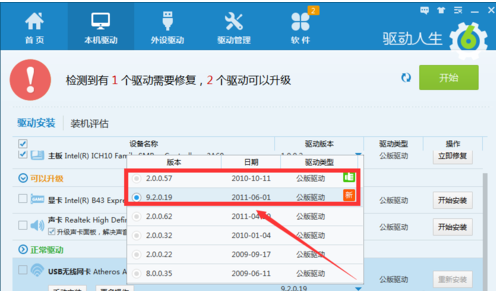
网速慢怎么办示例1
2.勾选要更新升级的网卡驱动,点击“开始安装”按钮,进入下一步。

网速慢怎么办示例2
3.网卡驱动更新完毕后,回到桌面,鼠标右击任务栏的“网络”图标,选择“网络和共享中心”选项。
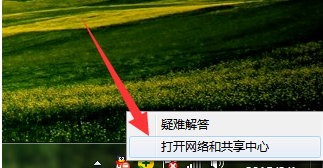
网络速度示例3
4.接着点击“更改适配器设置”,右击“本地连接”,选择“属性”打开。
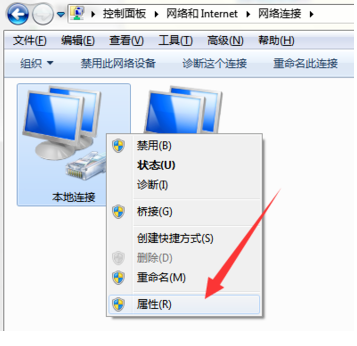
网络速度示例4
5.在本地连接属性界面中,点击“配置”。进入下一步。
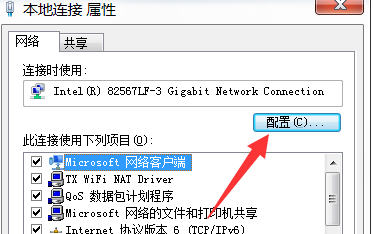
网速慢怎么办示例5
6.切换到“高级”选项,选择“802.11n bandwidth” ,将其值更改为“20MHz/40MHz auto”即可。
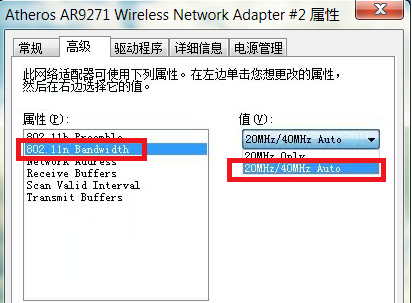
网速示例6
现在知道电脑网速慢怎么办了吧,希望对您有帮助。